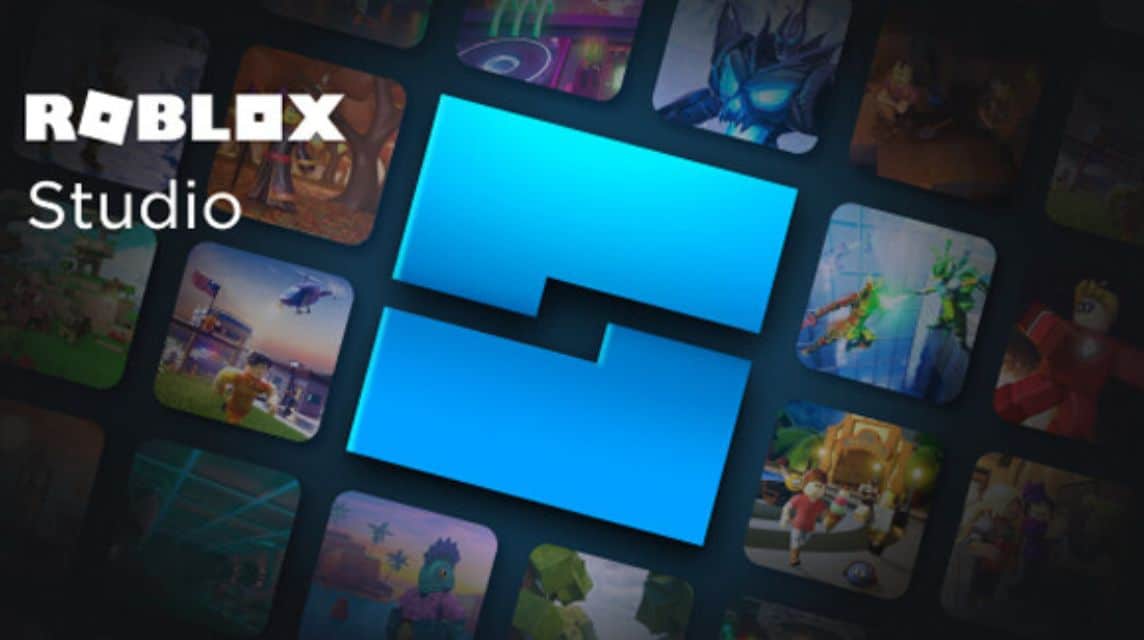
Roblox Studio:使用此程序制作您自己的游戏,加油! (来源:devforum.roblox.com)
如果您喜欢玩游戏,您应该尝试以下免费工具 罗布乐思 哪个名字是 Roblox 工作室。在这里,您可以通过在 Roblox 平台上创建游戏和虚拟世界来自由地表达您的所有创造力和想象力。
想象一下,您可以制作一款其他人也可以玩的有趣游戏!是不是真的很有趣呢?好奇如何做?请阅读有关 Roblox Studio 的说明直到最后!
另请阅读: 如何联系 Roblox 支持,您可以躺着!
Roblox Studio 是一项可用于创建 制作游戏 和虚拟世界 罗布乐思。此功能非常重要,因为您可以发挥您的创造力和想象力来创建并与其他人分享您自己的互动游戏。
您可以创建自己的角色、构建环境和景观、设计游戏机制以及添加音乐和音效。不管怎样,对于那些喜欢制作游戏的人来说,这真的很令人兴奋。
您一定很好奇,它实际上是免费的还是相反,付费的? 答案是,是的! Roblox Studio 对任何想要使用它的人都是免费的。您可以在计算机上免费下载并使用它来创建自己的游戏和虚拟世界。
但是,有一些功能和工具需要 Roblox Developer Exchange (RDX) 的付费会员资格,这是一项针对 Roblox 开发人员的订阅服务。
此功能提供对其他功能的访问,这些功能可以帮助您创建更复杂和更高质量的游戏。如果您刚刚开始使用 Roblox Studio 并且有兴趣学习制作游戏,您可以先从免费版开始,稍后再了解有关 RDX 的更多信息。
那么,Roblox Studio 可以在任何地方访问吗? 答案是,在计算机上,而不是在移动设备上。该工具适用于 Windows 和 macOS,您可以从 Roblox 网站免费下载。
但是,即使您没有计算机,您仍然可以使用 Roblox 移动应用程序玩游戏并在 Roblox 工具上与其他用户互动。该移动应用程序在 App Store 和 Google Play Store 上免费。
另请阅读: 如何恢复忘记密码并被黑客入侵的 Instagram 帐户
了解了以上的种种之后,你一定会很好奇,想马上下载吧?下载步骤如下:
完成的!现在您可以开始使用 Roblox Studio 创建您自己的游戏和虚拟世界
另请阅读: 什么是 Snapgram 以及如何使其更美观
如果下载成功,下一步就是设置。以下是下载 Roblox Studio 后如何设置它:
另请阅读: 巴德改名双子座的原因,一睹风采!
成功下载和设置后,现在是时候熟悉 Roblox Studio 中提供的各种有趣的界面功能了!以下是 Roblox Studio 界面最重要部分的简要说明:
在这里您可以找到 Roblox Studio 的主要功能和工具,例如创建新游戏、保存工作和测试游戏。您可能会在主菜单上花费大量时间,如果面板没有出现,您可以在视图菜单中激活它。
通常位于屏幕的右侧,在这里您可以看到游戏中所有对象的列表,例如角色、环境和其他对象。您可以使用此面板选择和排列对象,以及向游戏添加新对象。
工作区下出现的所有内容都是玩家可以看到的游戏的一部分。您还可以在这里找到 ServerStorage 和 StarterPlayer 文件夹,您可以在其中执行一些更高级的技巧!
通常位于屏幕左侧,在这里您可以找到可用于构建和设计由其他创作者创建的游戏的各种工具和资产。
它包括用于创建和组织对象的工具,以及一个随时可用的资源库,例如角色、环境和动画。
通常位于屏幕的右下角,在这里您可以查看和编辑所选对象的属性。这包括对象的名称、位置、大小和外观等内容。
这是屏幕中间的主要区域,您可以在构建和设计游戏时预览游戏。您可以使用视口在游戏中导航并查看所有内容的外观和工作方式。
另请阅读: 5 个免费在线儿童游戏,无需从 Roblox 下载!
访问 VCGamers 市场 立即享受最便宜、最快的 Roblox 充值!
本网站使用 cookie。